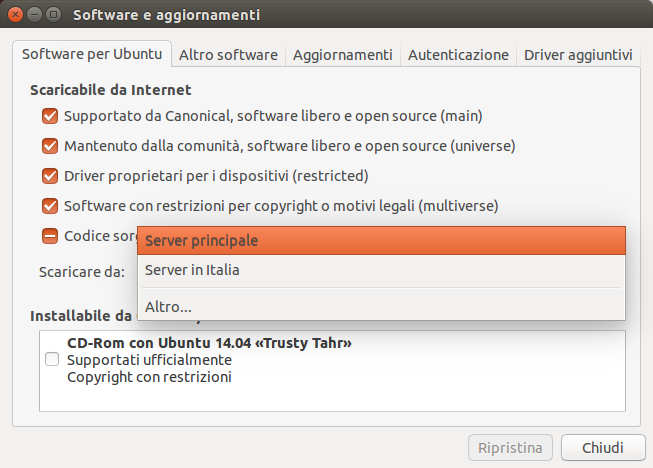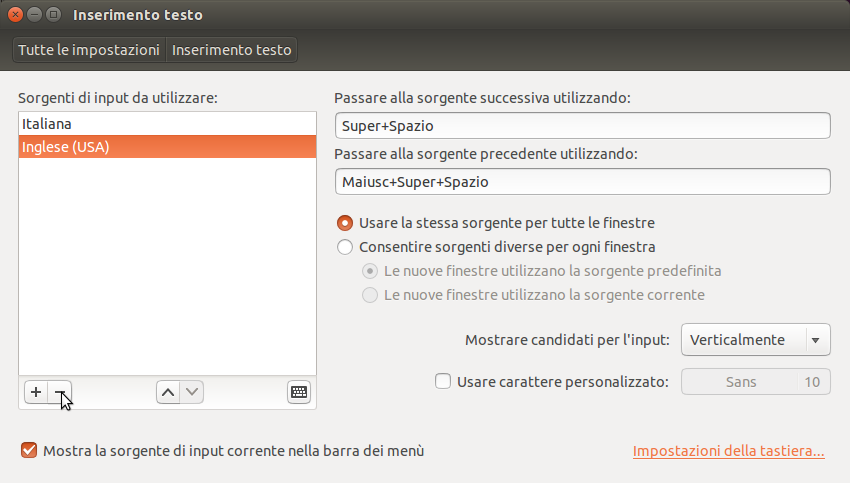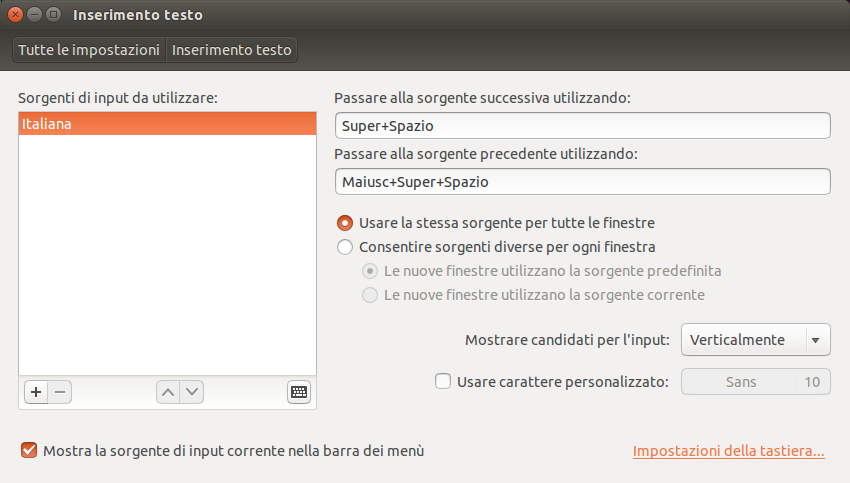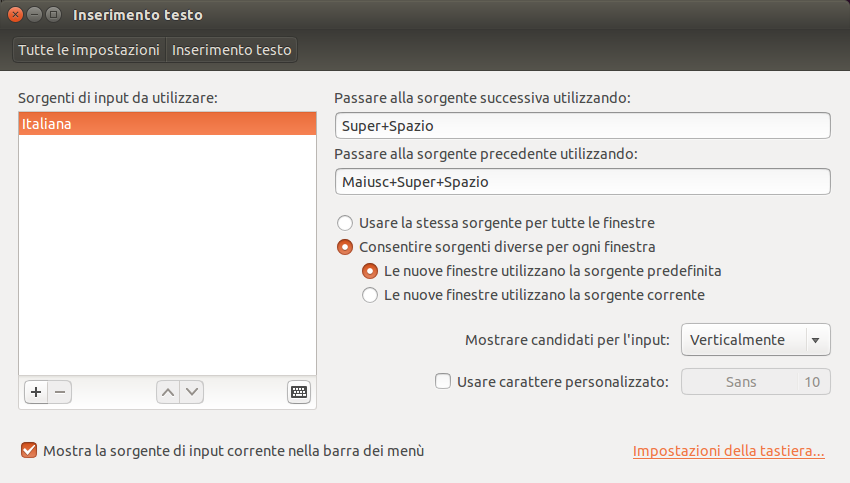Inserire una descrizione per jacopo-cicatiello/Prova2.
Introduzione
La seguente guida è rivolta agli utenti che hanno appena terminato l'installazione di Ubuntu.
Se ancora non è stato installato a questo link è presente la procedura da seguire.
Inoltre, nel caso di installazione in dual boot, se dopo l'installazione si avvia solo Windows o comunque non appare la schermata di GRUB, seguire la procedura di ripristino presente qui
Aggiornamenti
Al primo avvio, subito dopo l'installazione, di norma sono presenti degli aggiornamenti. Installarli e se previsto riavviare. Talvolta viene chiesto di completare l'installazione dei pacchetti della lingua. Nel caso in cui la finestra non appare, ma sono presenti parti non tradotte, basta dare
sudo apt-get install language-pack-it language-pack-gnome-it
Dopo il riavvio, aprire Aggioranmenti software, cliccare su: Impostazioni > Software per Ubuntu e selezionare Server principale
Inserire la password e poi cliccare su Ricarica. Se vengono trovati ulteriori aggiornamenti, procedere con l'aggiornamento.
Hardware
Tutta la documentazione wiki relativa all'hardware è presente qui
Scheda video
Per quanto riguarda riconoscimento e installazione dei driver della scheda video qui sono presenti alcune guide utili:
come abilitare i driver proprietari, scelta consigliata per un competo e soddisfacente uso della propria scheda video;
dare una lettura qui in caso di scheda grafica ibrida
In generale, tutta la documentazione è reperibile qui
Audio
Di norma la maggior parte delle schede audio vengono riconosciute e funzionano senza alcun problema. In caso contrario [[http://wiki.ubuntu-it.org/Hardware/Audio | qui ] è presente tutta la documentazione.
Mouse e tastiera
Un problema che si presenta talvolta è il mancato riconoscimento del touchpad, qui è presente una mini guida per la risoluzione del problema.
Per quanto riguarda la tastiera di seguito sono presenti delle soluzioni per i problemi che si presentano spesso.
Tasti funzione
Per risolverlo basta aprire il terminale e dare:
sudo cp /etc/default/grub /opt sudo gedit /etc/default/grub
non appena si apre l'editor di testo bisogna individuare la riga:
GRUB_CMDLINE_LINUX
e aggiungere o sostituirla con
GRUB_CMDLINE_LINUX="acpi_backlight=vendor"
fatto questo basta salvare e chiudere la finestra.
Layout tastiera
Per rimappare la tastiera, basta dare
sudo dpkg-reconfigure keyboard-configuration
Tastiera inglese
Uno dei bug presente nelle ultime versioni è il mancato salvataggio delle impostazioni sulla tastiera al riavvio. Di seguito alcune soluzioni:
- eliminare le lingue non desiderate: dare da terminale:
ibus-setup
Dopodiché è sufficiente spostarsi nella scheda Metodo di input ed eliminare le lingue non desiderate, selezionandole e cliccando su Rimuovi;
aprire Inserimento testo, eliminare l'eventuale tastiera inglese
- cambiare le impostazioni da:
- a:
Installazione codec e plugin
Per installare i principali codec audio e video, font Microsoft, Flash Player, ecc. basta dare da terminale:
sudo apt-get install ubuntu-restricted-extras p7zip
Durante l'installazione apparirà la richiesta di accettare l'installazione dei font Microsoft. Per accettare ci si sposta con i tasti freccia o il tasto TAB.- Per quanto riguarda Java si può installare OpenJDK, la versione libera presente nei repository ufficiali di Ubuntu, per farlo basta digitare da terminale:
sudo apt-get install openjdk-7-jre
Una valida alternativa a Microsoft Silverlight, su Ubuntu è Pipelight. Va detto, che ad oggi, non è ancora presente una soluzione per lo streaming di Preium Play e Sky Go.
- Per installare i codec HEVC dare da terminale:
sudo apt-add-repository ppa:strukturag/libde265 sudo apt-get update
- se si utilizza GStreamer (programmi come Totem):
sudo apt-get install gstreamer0.10-libde265
- per applicazioni che fanno uso di GStreamer 1.0:
sudo apt-get install gstreamer1.0-libde265
- per VLC:
sudo apt-get install vlc-plugin-libde265
- se si utilizza GStreamer (programmi come Totem):